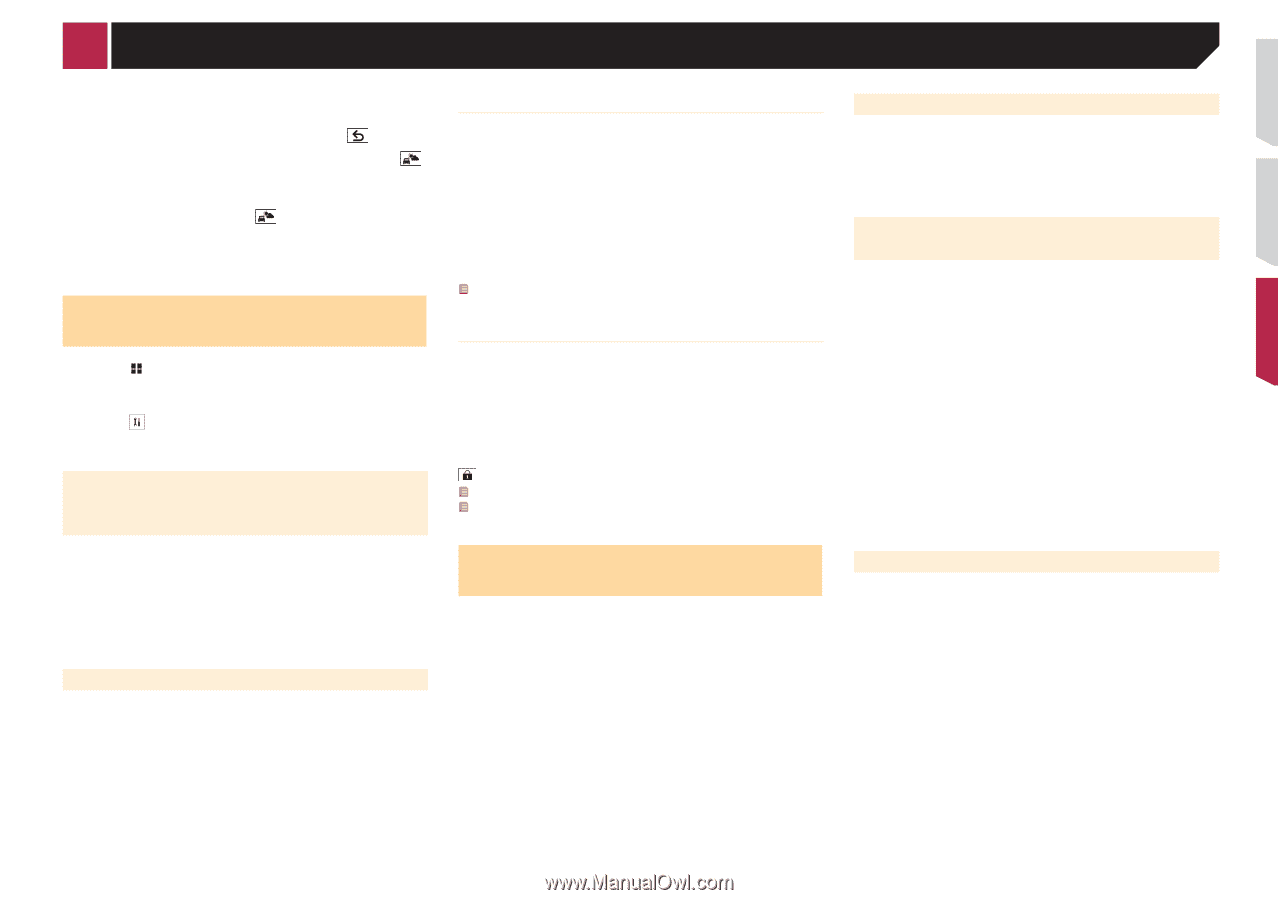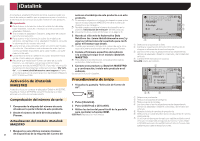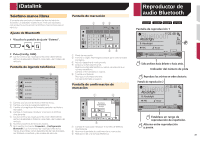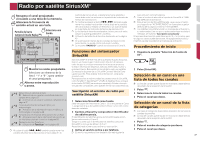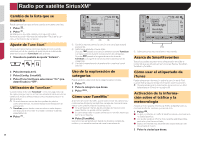Pioneer AVH-X4700BS Owner's Manual - Page 179
Visualización de la pantalla, Cómo usar la lista de, SportsFlash
 |
View all Pioneer AVH-X4700BS manuals
Add to My Manuals
Save this manual to your list of manuals |
Page 179 highlights
Radio por satélite SiriusXM® Se reproducirá la última información sobre el tráfico y la meteorología. Para cancelar esta información, pulse . Para escuchar la información de nuevo, pulse en la pantalla del canal activo. Si ya ha seleccionado la ciudad, puede escuchar la información pulsando . La ciudad seleccionada puede modificarse. Selección de la ciudad para obtener información sobre el tráfico y la meteorología en la página 39 Visualización de la pantalla "Config. SiriusXM" 1 Pulse . Comprobación de las funciones y los nombres de piezas en la página 7 2 Pulse y, a continuación, [Entrada A/V]. 3 Pulse [Config. SiriusXM]. Selección de la ciudad para obtener información sobre el tráfico y la meteorología 1 Visualice la pantalla "Config. SiriusXM". Visualización de la pantalla "Config. SiriusXM" en la página 39 2 Pulse [Lista de ciudades]. 3 Pulse la ciudad que desee. Ajuste del bloqueo paterno La función de control parental le permite limitar el acceso a cualquier canal de SiriusXM, incluidos los que tienen contenido para adultos. Cuando está activada, la función de control parental le pide que introduzca una clave de acceso para acceder a los canales bloqueados. La clave de acceso predeterminada es "0000". Ajuste de la clave de acceso 1 Visualice la pantalla "Config. SiriusXM". Visualización de la pantalla "Config. SiriusXM" en la página 39 2 Pulse [Parental control]. 3 Introduzca la clave de acceso. 4 Pulse [Editar Código]. 5 Introduzca la clave de acceso que desee establecer y, a continuación, pulse [Entre]. Para eliminar los números introducidos uno a uno, pulse [Borrar]. Aparecerá la pantalla "Canales Bloqueados". Bloqueo del canal 1 Visualice la pantalla "Config. SiriusXM". Visualización de la pantalla "Config. SiriusXM" en la página 39 2 Pulse [Parental control]. 3 Introduzca la clave de acceso actual. 4 Pulse el canal que desee bloquear. aparece y el canal se bloquea. Si pulsa el canal bloqueado, se desbloqueará. Si pulsa [Borrar todo], se desbloquearán todos los canales bloqueados. Cómo usar la lista de SportsFlash™ SportsFlash le notificará las grandes jugadas que se produzcan en los partidos de sus equipos preferidos. Así, podrá sintonizar el canal y escuchar todos los detalles de la jugada, como si fuese en directo. Puede continuar escuchando el partido, o volver al canal en el que estaba antes. 1 Visualice la pantalla "Config. SiriusXM". Visualización de la pantalla "Config. SiriusXM" en la página 39 2 Pulse [SportsFlash] para seleccionar "On" (predeterminado) o "Off". Cómo escuchar el canal Cuando se produce una gran jugada durante un partido de uno de sus equipos preferidos, SportsFlash la detecta y muestra la pantalla emergente. Pulse [Reproducir]. Cómo configurar sus equipos preferidos Para mostrar "Lista SportsFlash" en todo momento, "SportsFlash" debe establecerse en "On". 1 Visualice la pantalla "Config. SiriusXM". Visualización de la pantalla "Config. SiriusXM" en la página 39 2 Pulse [Lista SportsFlash]. 3 Pulse [Editar lista]. 4 Seleccione una liga. 5 Seleccione un equipo. Puede pulsar un elemento de nuevo para cancelar su selección. Si quiere quitar todos los equipos configurados, pulse [Borrar todo]. Cómo configurar prioridades Si configura muchos equipos preferidos, puede recibir hasta 5 equipos preferidos a la vez. Configure las prioridades si tiene más de seis equipos preferidos. 1 Pulse [Priorizar] en la pantalla de selección de equipos. Si hay menos de seis equipos, [Priorizar] no está disponible. 2 Seleccione los cinco equipos prioritarios entre sus equipos preferidos. 39